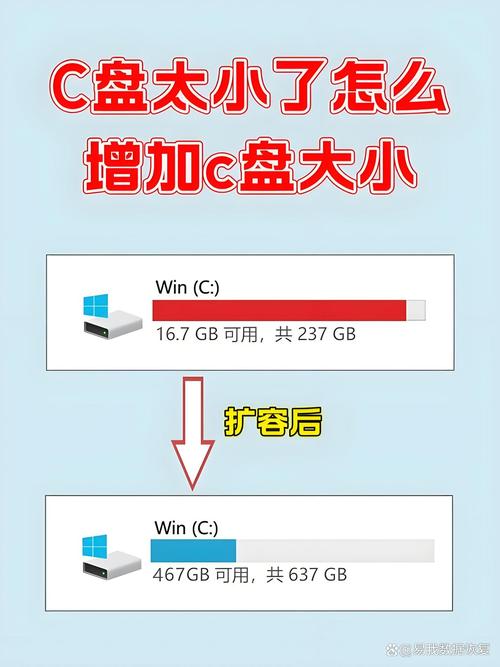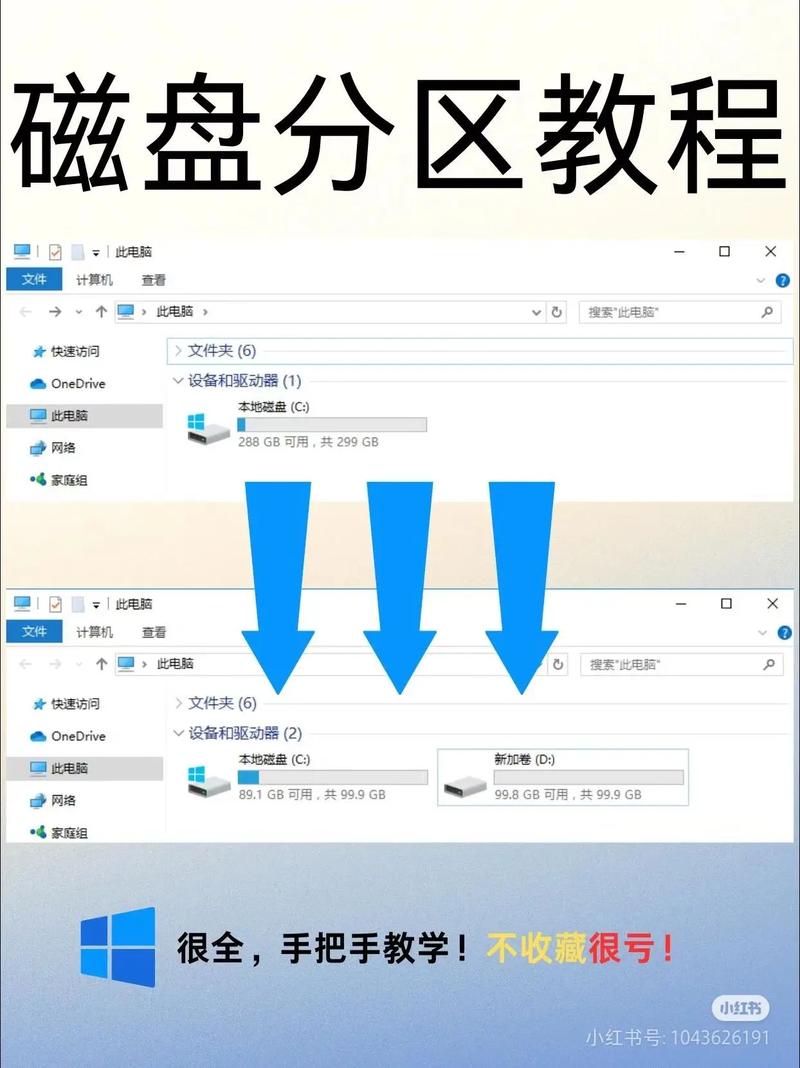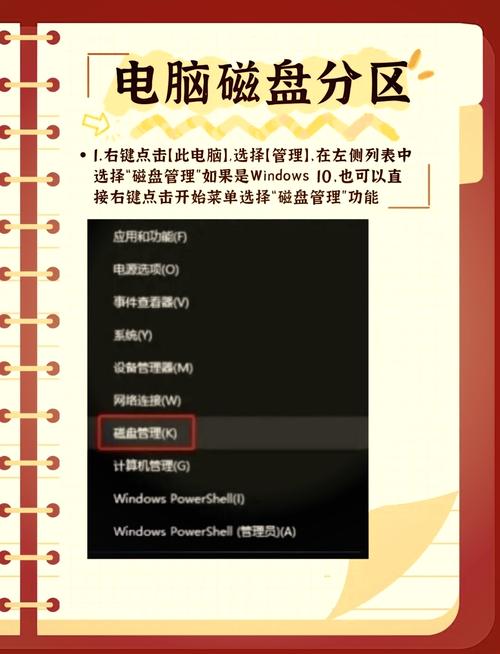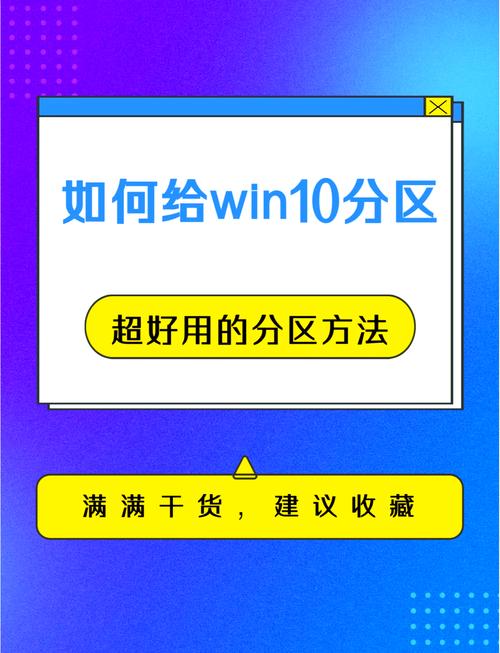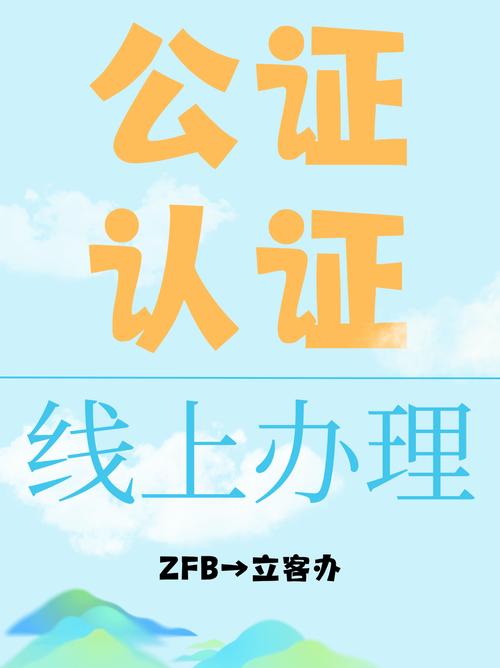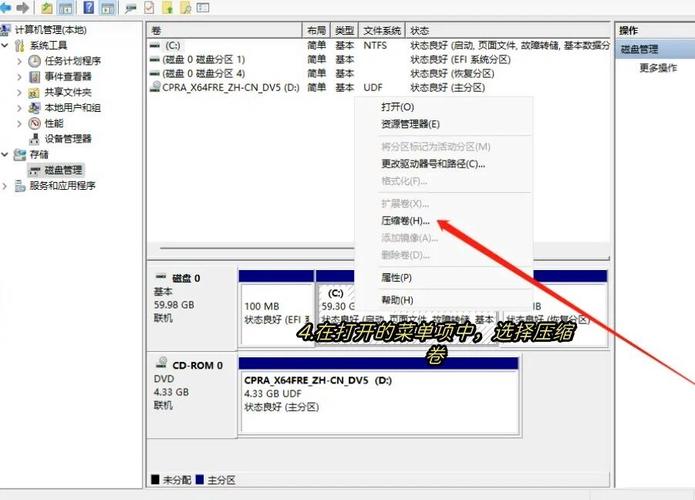构建移动硬盘的基本分区是合理运用硬盘资源的关键步骤,这样做有助于提升我们对硬盘存储空间的运用效率。接下来,我会逐个详细说明实施这些操作的具体步骤。
准备工作
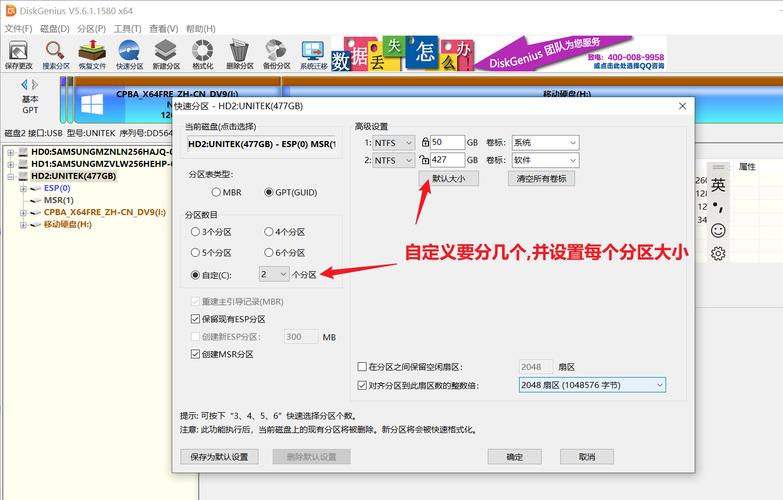
在着手构建移动硬盘上的基础分区之前,务必进行周密的准备。首先,要检查移动硬盘是否已通过一条稳固的数据线正确连接至电脑的USB端口,并确保电脑能够稳定地识别该移动硬盘。此外,还需进行数据备份,因为新建的简单卷有可能导致数据丢失。您可以将关键文档复制至其他存储介质,例如个人电脑的内置硬盘或是额外的移动存储装置。
打开磁盘管理
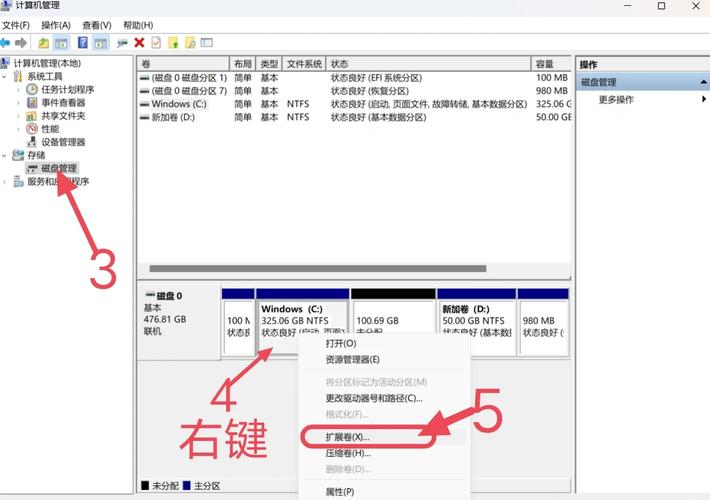
启动磁盘管理程序是创建基本磁盘卷的关键步骤。在Windows操作系统中,用户只需在“我的电脑”上点击右键,挑选“管理”这一选项,接着在出现的计算机管理界面中,搜寻并点击“磁盘管理”这一功能模块。另外,用户还可以通过同时按下Windows键和R键,输入“diskmgmt.msc”这一命令,然后按下回车键,直接进入磁盘管理界面。这样一来,我们便能在电脑屏幕上看到所有已连接的磁盘的相关信息,这其中自然也包括了移动硬盘的运行状态。
选择移动硬盘
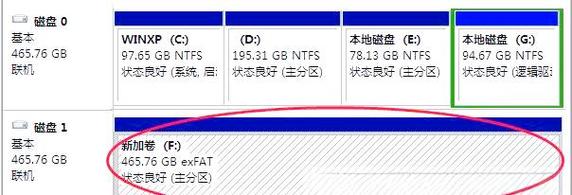
在磁盘管理界面中,查找你的移动硬盘。通常情况下,移动硬盘会以可移动磁盘的形式展现,留意区分它与电脑内置硬盘的差异。选中移动硬盘,检查其分区状况,若发现硬盘上尚有未分配的空白区域,那么这一部分空间便很适合用来建立新的简单卷。若您的便携硬盘尚未进行过分区操作,那么整个磁盘将呈现为全部未分配的空间。
创建简单卷

确定了未分配的空白区之后,我们用鼠标的右键在该区域轻轻一点,便会跳出一个菜单。在这个菜单里,我们要认真寻找并点击“创建简单卷”这一选项。随后,就会出现一个叫做“创建简单卷向导”的对话框,然后我们只需在对话框里点击“下一步”按钮即可。
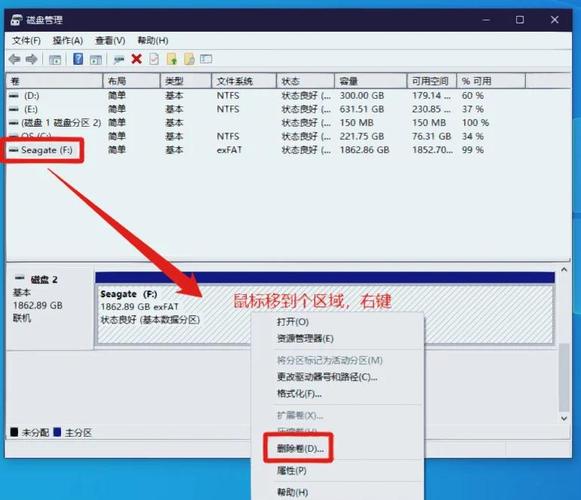
在此环节,需对试卷的规格进行适当调整,您可以根据个人需求挑选合适的配置选项。比如,若您需要存放大量文件,可以选择较大的存储容量;或者,若您打算对数据分门别类进行保存,可以将其划分为若干个独立区域。完成配置后,请继续点击“下一步”。
分配驱动器号
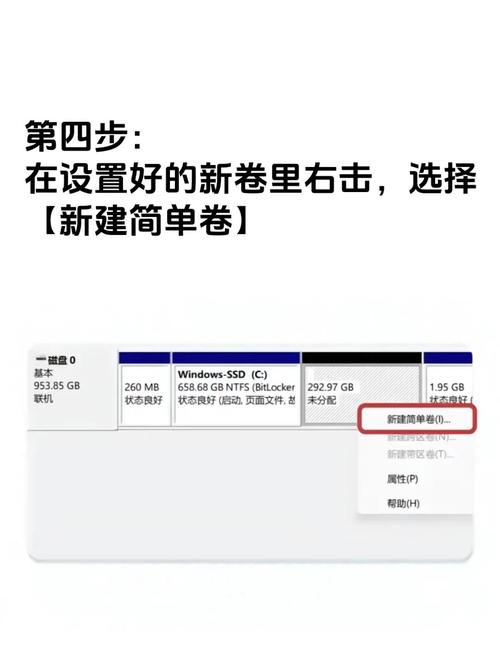
使用移动硬盘时,必须注意合理分配驱动器号这一重要步骤。在打开向导对话框后,系统会要求你为新建的简单卷指定一个驱动器号。通常来说,选取系统自动推荐的、未被使用的驱动器号是较为理想的做法。这样操作的好处是,在文件资源管理器中搜索移动硬盘将变得更加方便。选择好驱动器标签后,点击“下一步”按键,随即便将进入对文件系统类型和分区大小等核心参数的设置阶段。一般来说,采用系统预设的数值是最为理智的选择,这样做有利于确保移动硬盘能在多种操作系统间顺畅工作。完成这些步骤后,整个设置流程就算圆满结束了。
格式化与使用
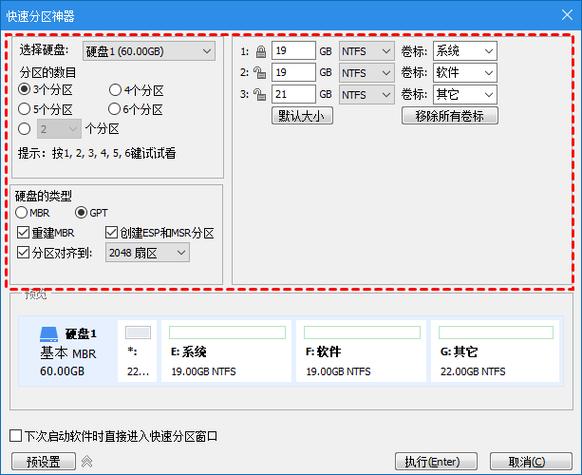
设置完成之后,系统便会自动启动对新创建的简单卷的格式化操作,这一过程可能会占用一些时间,因此在此期间,务必保持移动硬盘的连接不断。格式化操作结束后,新创建的简单卷即可投入使用。您可以将文件直接复制到移动硬盘上以实现保存。使用过程中,请务必注意安全,防止移动硬盘遭受撞击或从高处跌落,以免引发数据读取上的问题。
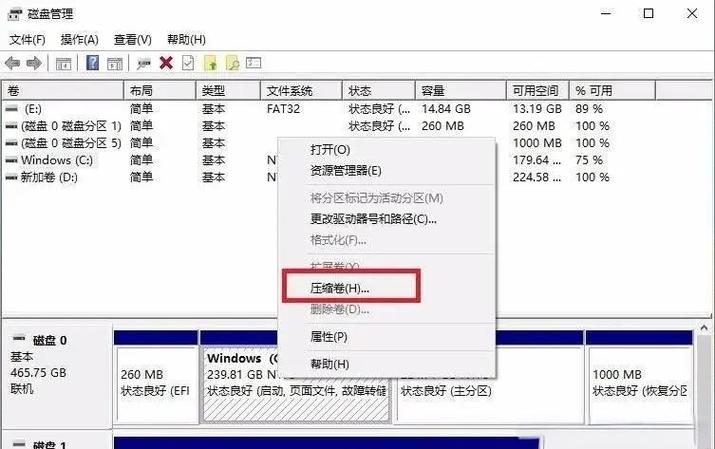
各位,在为新移动硬盘划分区域的过程中,大家是否遇到了难题?如果这篇文章能给您带来帮助,不妨点个赞或者将它分享出去!